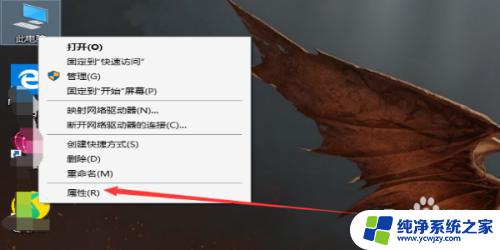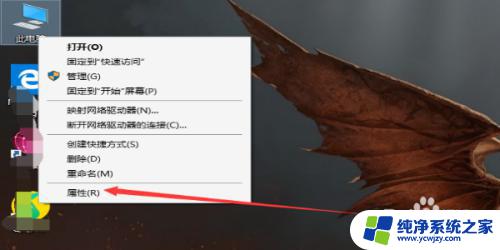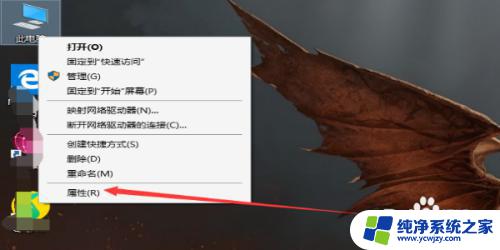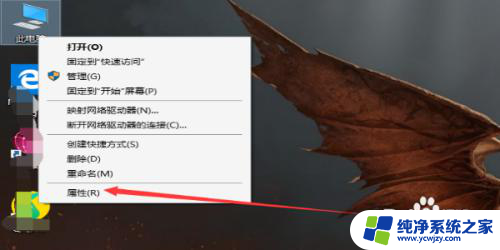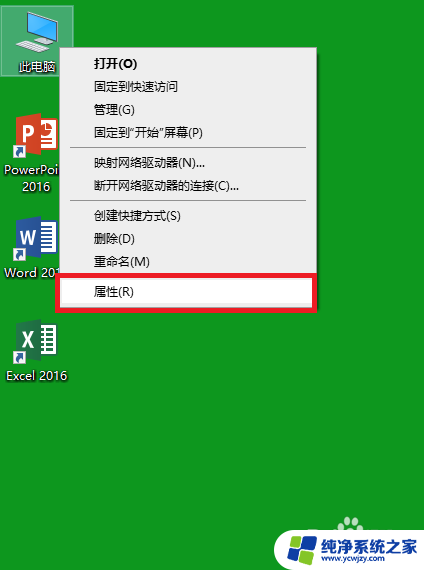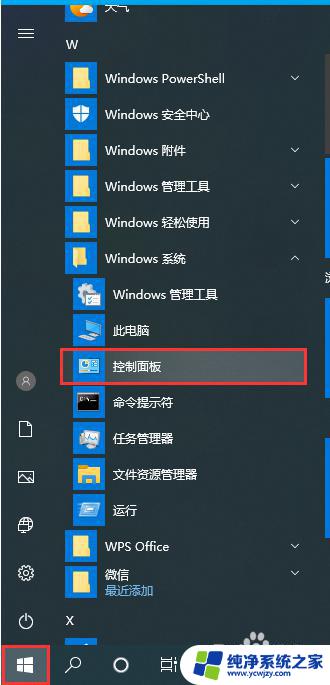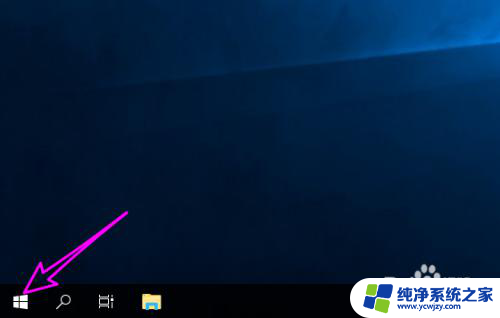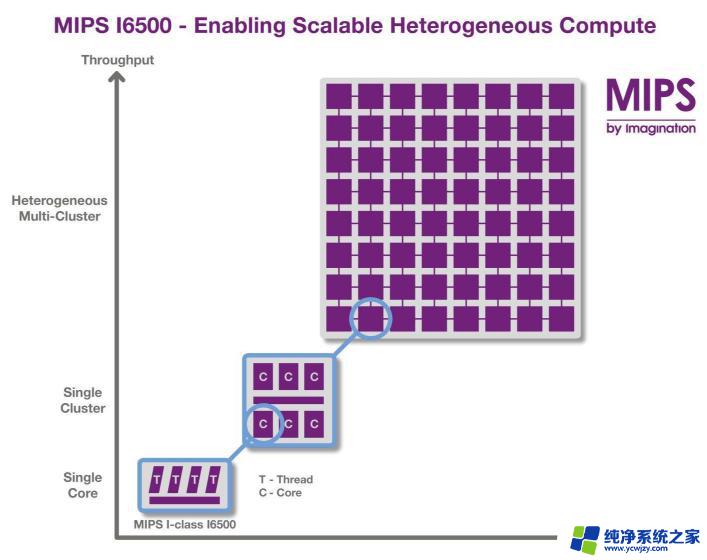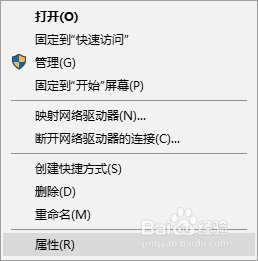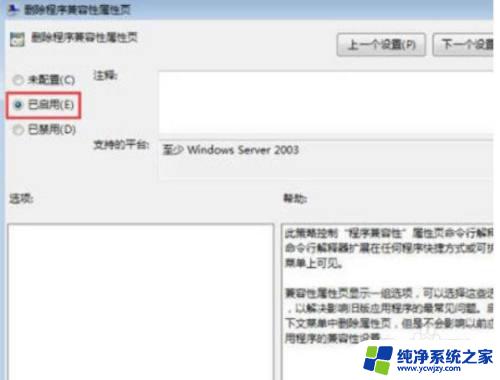win10性能选项 Windows10如何调整为最佳性能
更新时间:2023-10-03 12:43:21作者:yang
win10性能选项,在现代科技领域的快速发展中,我们越来越依赖于计算机系统的性能来提高工作效率和生活质量,而作为目前最流行的操作系统之一,Windows 10的性能选项成为了用户追求卓越体验的关键。为了让我们的计算机发挥最佳性能,调整Windows 10的设置是至关重要的。在本文中我们将探讨Windows 10如何调整为最佳性能,以满足我们对计算机高效运行的需求。
方法如下:
1.在电脑桌面中选中电脑图标之后再单击鼠标右键打开下列选项中选择【属性】选项
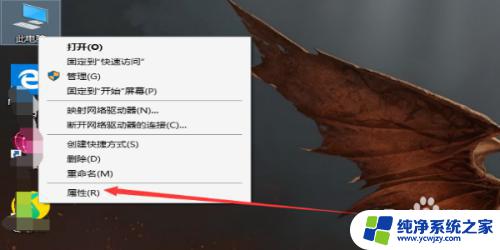
2.打开系统的对话框中在左侧选项中选择【高级系统设置】选项
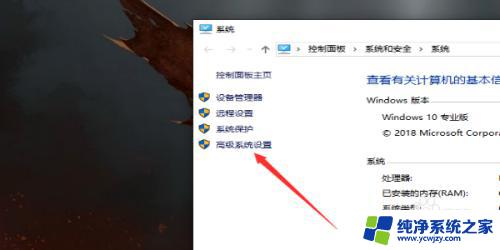
3.在高级选项显示中在性能选项栏中单击【设置】选项
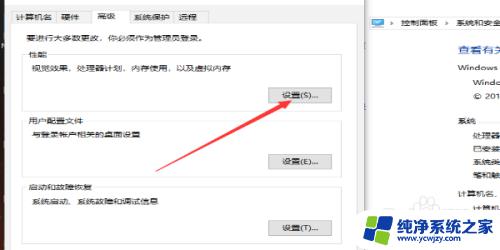
4.打开性能选项窗口中在【视觉效果】选项卡的显示选项中选择【调整为最佳性能】选项
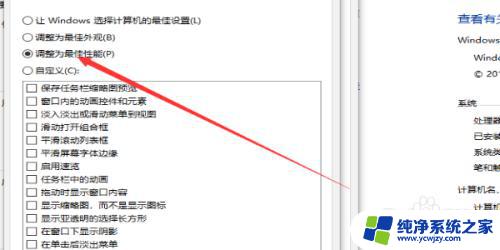
5.最后在窗口中再单击【确定】按钮选项。
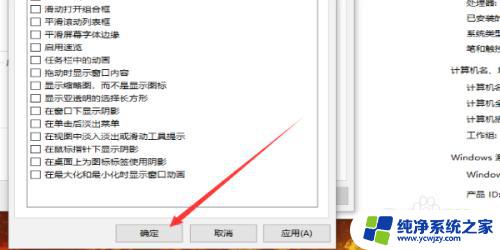
这就是win10性能选项的全部内容,如果你遇到这种情况,可以按照小编的操作来解决,非常简单快速,一步到位。